安卓手機如何開啟chm格式文件
- 王林轉載
- 2024-01-05 18:04:586246瀏覽
現在手機功能越來越多,很多不常見的文件格式也開始在手機上出現了,chm格式就是其中一種,而且現在很多辦公的文件也是會使用到chm格式文件,像我這種沒怎麼解除過chm文件的都不知道chm文件手機怎麼打開,特意去網上找了安卓手機如何看chm格式文件,下面就跟我來了解下吧。

chm檔案手機怎麼開啟安卓
1、透過桌面點擊“檔案管理”,進入檔案管理功能介面。

2、在檔案管理功能介面,點選「我的手機」。
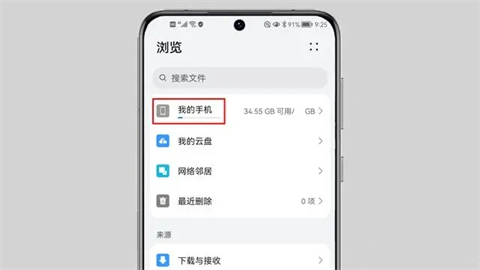
3、在檔案系統中,點選以「.chm」為後綴的檔案。
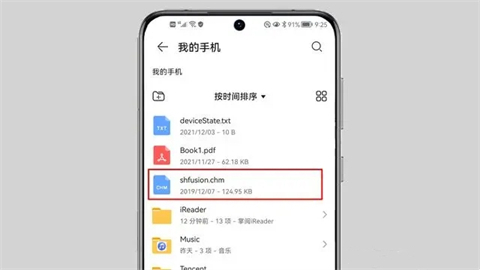
4、因為系統無法識別該文件,所以會彈出「打開為」窗口,在這裡點擊「其他」。
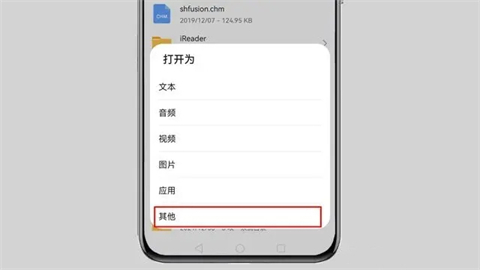
5、在「使用以下方式開啟」窗口,選擇「閱讀」並點擊「僅此一次」。
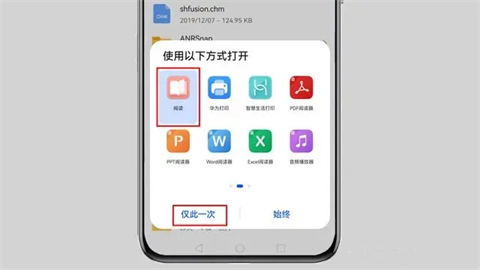
6、最後,系統自帶的「閱讀」App就會開啟並顯示CHM檔案。
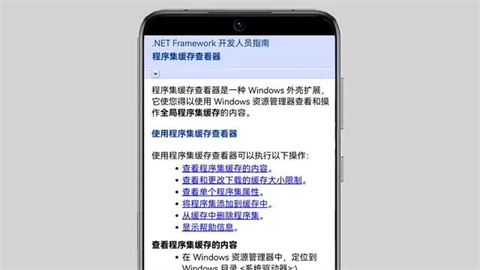
以上是安卓手機如何開啟chm格式文件的詳細內容。更多資訊請關注PHP中文網其他相關文章!
陳述:
本文轉載於:xitongcheng.com。如有侵權,請聯絡admin@php.cn刪除
上一篇:微信建群及拉人操作詳解下一篇:微信建群及拉人操作詳解

